为了能够更加方便的操作电脑中的不同软件,许多用户都会进行采用多屏显示的方式来解决,其中就可以使用两个显示器来操作,但是对于一台主机两个显示器的连接方式可能大部分用户还是不会操作,那么两个显示屏如何用同一个电脑呢?这里小编就来告诉大家一台主机两个显示器独立工作操作方法。
具体方法:
1、检查一下你的电脑显卡是否是允许双屏或更多屏显示,方法是查看电脑显卡上有几个插口,我们一般用到的显示屏信号线是VGA的,还有DVI和HDMI。一般双插头的都会配一个HDMI的插口,因为体积小不是很占用空间;

2、在同一个显卡上插上两根显示屏的数据线,然后显示屏通电。此时右击桌面,在弹出的对话框中选择【屏幕分辨率】。
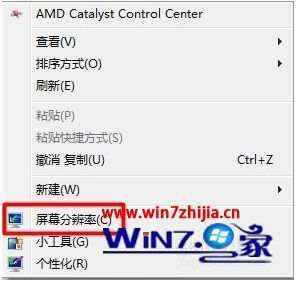
3、打开屏幕分辨率,在更改显示器外观页面,你可以看到有两个显示器,分别标注①、②。只是此时②号显示器显示的是灰色。如果没有显示两个显示器,在确认显示屏和数据线都没有问题的情况下重启电脑。

4、在下面设置位置上找到【多显示器】功能,将原本功能【只在1上显示桌面】修改为【扩充这些显示】,当然了你也可以选择【复制这些显示】这样做就没有多大意义了,因为你两个显示屏显示的是相同的内容。
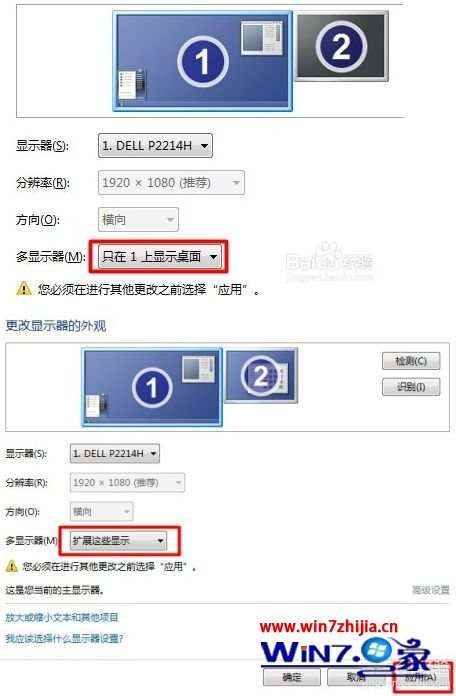
5、点击【扩充这些显示】后点击下方的【应用】按钮,此时系统会弹出对话框问你是否保留设置,点击【保留设置】,此时你会发现原本灰色的2号显示器现在也编程了和一号一样的颜色了。

6、而此时2号屏幕上就会显示主屏幕的桌面图纸,但并没有下面的导航栏。此时把一号屏幕上多余的软件或浏览器拉倒2号屏幕上就可以实现分屏显示了。当然分多少屏取决于你主机的显卡支持多少个接口。笔记本电脑的扩充方式更简单,直接将显示屏数据线插上去就可以显示了。

上述就是一台主机两个显示器独立工作了,还有不清楚的用户就可以参考一下小编的步骤进行操作,希望能够对大家有所帮助。
我要分享到: